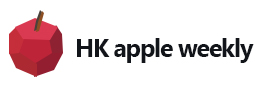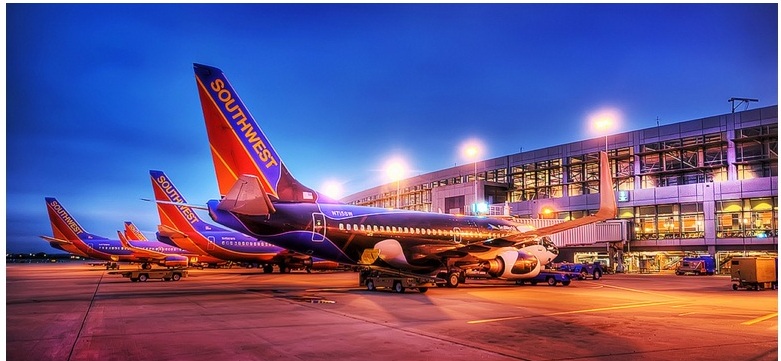究其原因, Google 航班搜尋有幾個特色,第一點是簡潔快速,第二點是搭配地圖讓我也能快速搜尋旅館、景點等延伸資訊,第三點是用 Google 帳號登入就能儲存航班,方便比價,甚至可以長期追蹤感興趣航班的價格波動。
加上 Google 航班的航空公司資訊也算充足,在能滿足基本要求下,我更喜歡她檢索方便的特性,所以今天這篇文章,也提供幾個我自己搜尋時的小技巧,給大家參考。
1. 查看不同出發日期的價格
首先,在 Google 航班( Google Flights )中設定出發與回程日期時,可以在月曆上直接看到每一天的最低價格波動,這樣有助於我快速找到想去的月份裡,可能最划算的時間。

2. 彈性比對最划算的來回時間
更進一步的,我建議大家可以開啟「可彈性調整的日期」這個選項,這裡 Google 航班直接找出來回程最便宜的時段,我可以直接從綠色價格方塊,挑出我應該週四去週二回,還是週六去週三回,應該去幾天,哪個比較便宜?

3. 找出最便宜票價
不過還是會偶有幾家航空公司不支援顯示出價格,這時候 Google 也會在搜尋結果最上方提示,以免我們漏掉其他可能選擇。

4. 設定理想的飛機時間
搭飛機除了價格、航空公司等考量外,我覺得出發與回程的時間也很重要,是否能接受凌晨的紅眼班機?回程想不想玩夠本再回來?
這時候可以利用 Google 航班搜尋清單上方的「過濾選項」來調整,找到「時間」,就能過濾出想要的出發與回程時段的班機。

5. 查看飛機相關資訊
在挑選想要的航班後,在去回程的進階檢視中, Google 航班也提供了飛機基本的資訊,例如是否有插座,甚至座位會不會太小,飛機是否容易延誤等,都有提示。

6. 儲存多種行程比對
然後是我自己最常使用的功能,就是把考慮中的這個航班儲存起來,我可以儲存多個航班來進行更仔細的比較。

7. 追蹤行程機票的價格波動
儲存航班還有一個額外好處,會幫我們追蹤價格波動。
打開左上方的功能清單,選擇「已儲存航班」,進入頁面會看到根據我儲存的那一天來計算,目前這些航班的價格是更便宜(綠色)還是更貴(紅色)。
甚至還有曲線圖來告訴我們目前機票是在降價中還是漲價中。

在左方清單還有一個「瀏覽地圖」模式,除了在地圖上看到我想去的目的地外,左方的資訊面板中還可以挑選那些景點、旅館,透過 Google 搜尋找到更多旅遊資訊。
這符合我們規劃旅行的過程,總之先訂了機票,後續規劃才慢慢開始查詢。

9. 切換到新台幣與繁體中文
打開 Google 航班( Google Flights )網頁,有時候會顯示簡體中文和美金價格,這時候可以到左方功能選單中,切換幣別為新台幣,語言改成中文台灣。

10. 快速進入 Google 航班搜尋的方法
另外,我自己進入 Google 航班( Google Flights )的方法通常不是打開網站,而是在 Google 搜尋輸入「台北到東京」這樣的關鍵字,搜尋結果就會直接顯示出航班時間,點擊其中連結就能打開 Google 航班( Google Flights )搜雲該目標的網頁。
L